目录
Linux文件与目录
Linux系统中一切皆文件 。
Linux目录结构

- / bin 是Binary的缩写,这个目录存放着最经常使用的命令
- / sbin是Super User的意思,这里存放的是系统管理员使用的系统管理程序
- / home 存放普通用户的主目录,在Linux中每个用户都有自己的目录一般该目录是以用户账号命名的。
- / root 目录为系统管理员,也称为超级权限者的用户主目录
- / lib 系统开机所需要的最基本的动态连接共享库,其作用类似于Windows里的DLL文件,几乎所有的应用程序都需要用到这些共享库
- / lost + found 一般情况下该目录是空的,当系统非法关机之后,这里就存放了一些文件
- / etc 所有的系统管理所需要的配置文件和子目录
- / usr 用户的很多应用程序和文件都放在这个目录下,类似于windows下的program files目录
- / boot 这里存放的是启动Linux时使用的一些核心文件,包括一些连接文件以及镜像文件,自己的安装别安装在这里
- / proc 这个目录是一个虚拟的目录,他是系统内存的映射,我们可以通过直接访问这个目录来获取系统信息
- / srv service缩写,该目录存放一些服务启动之后需要提取的数据
- / sys 这是linux2.6内核一个很大的变化。该目录下安装了2.6内核中新出现的一个文件系统sysfs
- / tmp 这个目录存放一些临时文件的
- / dev 类似于Windows的设备管理器,把所有的硬件用文件的形式存储
- / media linux系统会自动识别一些设备,例如U盘.光驱等等,当识别后,linux会把识别的设备挂载到这个目录下。 CentOS7迁移到/ run /media
- / mnt 系统提供该目录是为了让用户临时挂载到别的文件系统的,我们可以将外部的存储挂载在/mnt/上,然后进入该目录就可以查看里的内容了
- / opt 这是给主机额外安装软件所摆放的目录。比如你安装一个mysql数据库则就可以放到这个目录下。默认是空的
- / var 这个目录存放着在不断扩充的东西,我们习惯将那些经常被修改的目录放到这个目录下。包括各种日志文件
VI / VIM编辑器
定义:
VI 是 Unix 操作系统和类 Unix 操作系统中最通用的文本编辑器。
VIM 编辑器是从 VI 发展出来的一个性能更强大的文本编辑器。可以主动的以字体颜
色辨别语法的正确性,方便程序设计。VIM 与 VI 编辑器完全兼容。
一般模式
以 vi 打开一个档案就直接进入一般模式了(这是默认的模式)。在这个模式中, 你可以使用『上下左右』按键来移动光标,你可以使用『删除字符』或『删除整行』来处理档案内容, 也可以使用『复制、粘贴』来处理你的文件数据。
下面是一些常用的快捷键:
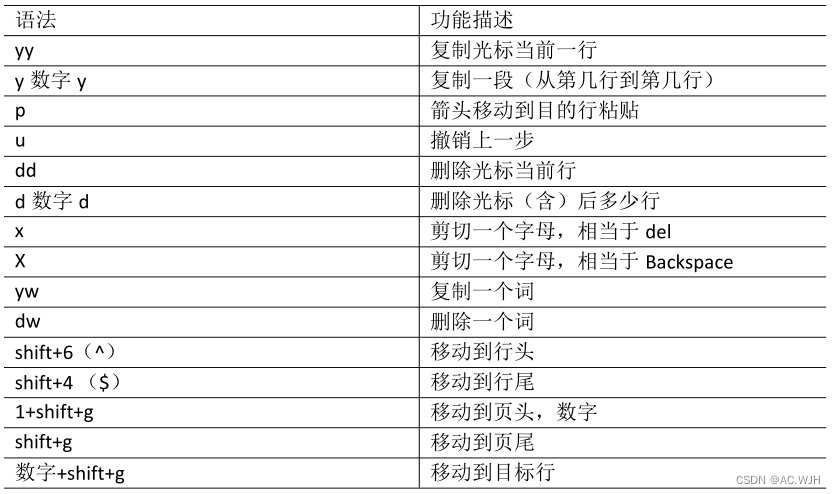
编辑模式
在一般模式中可以进行删除、复制、粘贴等的动作,但是却无法编辑文件内容的!要
等到你按下『i, I, o, O, a,A』等任何一个字母之后才会进入编辑模式。
注意了!通常在Linux中,按下这些按键时,在画面的左下方会出现『INSERT 或 REPLACE』的字样,此时才可以进行编辑。而如果要回到一般模式时, 则必须要按下『Esc』这个按键即可退出编辑模式。
1)进入编辑模式

2)退出编辑模式
按下 Esc 键 退出编辑模式,之后所在的模式为一般模式
指令模式
在一般模式当中,输入『 : / ? 』3个中的任何一个按钮,就可以将光标移动到最底下那
一行。在这个模式当中, 可以提供你『搜寻资料』的动作,而读取、存盘、大量取代字符、
离开 vi 、显示行号等动作是在此模式中达成的!
1)基本语法

案例:强制保存退出 :wq!
2)模式间转换
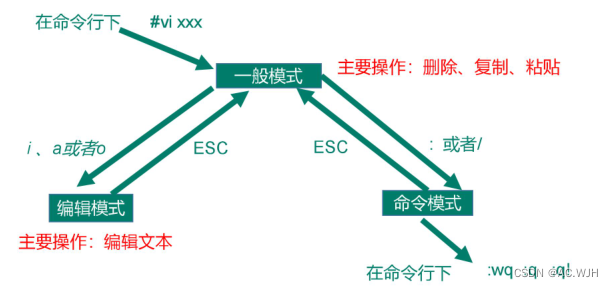
网络配置
1) 查看虚拟网络编辑器

2)修改虚拟网卡

3)查看网关
4)查看windows环境的中中VMnet8网络配置

配置网络ip地址
I)ifconfig配置网络接口
ifconfig : network interfaces configuring 网络接口配置
1.基本语法
ifconfig (功能描述:显示所有网络接口的配置信息)
2.案例实操
查看当前网络ip
[root@hadoop100 桌面] #ifconfig
II) ping 测试主机之间的网络连通性
1.基础语法
ping 目的主机 (测试当前服务器是否可以连接目的主机)
2.案例实操
测试当前服务器是否可以连接百度
[root@hadoop100 桌面] ping www.baidu.com
III)修改IP地址
[root@hadoop100 桌面] # vim /etc/sysconfig/network-scripts/ifcfg-ens33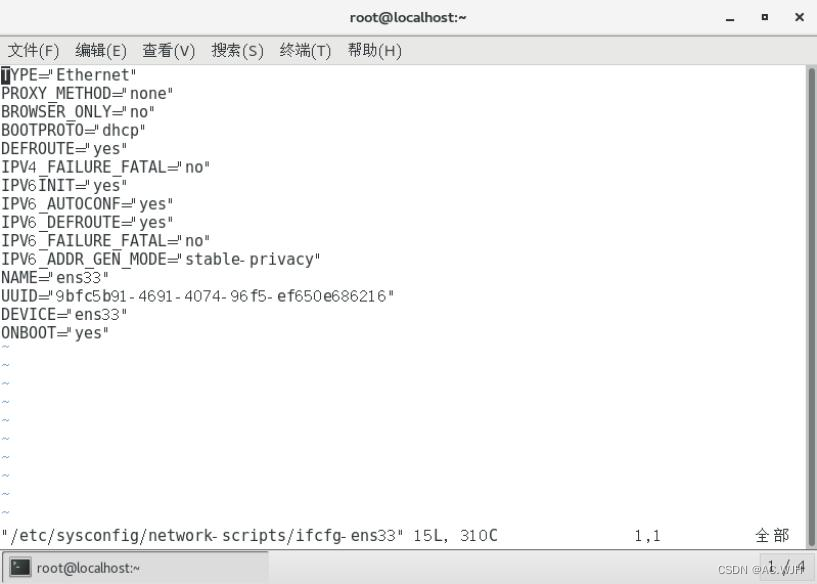
以下标记的项必须修改 ,有值的按下面的值修改
TYPE="Ethernet" #网络类型(通常是 Ethemet)
PROXY_METHOD="none"
BROWSER_ONLY="no"
BOOTPROTO="static" #IP 的配置方法[none|static|bootp|dhcp](引导
时不 使用协议|静态分配 IP|BOOTP 协议|DHCP 协议)
DEFROUTE="yes"
IPV4_FAILURE_FATAL="no"
IPV6INIT="yes"
IPV6_AUTOCONF="yes"
IPV6_DEFROUTE="yes"
IPV6_FAILURE_FATAL="no"
IPV6_ADDR_GEN_MODE="stable-privacy"
NAME="ens33"
UUID="e83804c1-3257-4584-81bb-660665ac22f6" #随机 id
DEVICE="ens33" #接口名(设备,网卡)
ONBOOT="yes" #系统启动的时候网络接口是否有效(yes/no)
#IP 地址
IPADDR=192.168.1.100
#网关
GATEWAY=192.168.1.2
#域名解析器
DNS1=192.168.1.2
编辑完之后。按Esc 然后输入:wq 就行
再执行 service network restart重启网络
IV) 修改IP地址后可能遇到的问题
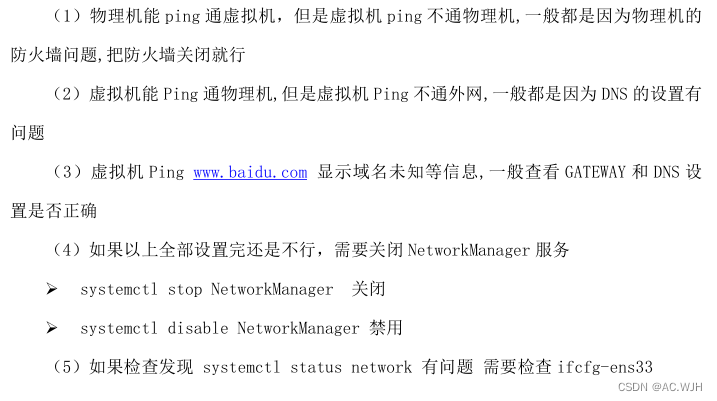
配置主机名
1) 基本语法 hostname
2)如果感觉此主机名不合适 ,我们可以进行修改。通过
[root@hadoop100 桌面] # vi /etc/hosthome
修改hosts映射文件
























 1379
1379











 被折叠的 条评论
为什么被折叠?
被折叠的 条评论
为什么被折叠?








